Correction: l'ampoule Philips Hue ne se connecte pas à Alexa
Miscellanea / / May 10, 2022
N'avez-vous pas l'impression de vivre dans le futur lorsque vous pouvez contrôler votre éclairage avec une simple commande vocale? Oui, ce n'est pas l'avenir, c'est présent, tout cela grâce à la gamme d'ampoules intelligentes de Philips. L'ampoule intelligente Philips Hue peut être facilement contrôlée à l'aide d'Alexa. Mais c'est frustrant quand Alexa n'écoute pas votre commande.
De nombreux utilisateurs ont rencontré des problèmes où l'ampoule Philips Hue ne se connecte pas à Alexa. Ne vous inquiétez pas; cet article vous aidera à résoudre le problème de connexion de l'ampoule de teinte avec l'assistant vocal Alexa. En suivant toutes les étapes nécessaires, vous pourrez à nouveau commander votre ampoule avec votre Alexa.

Contenu des pages
-
Correction: l'ampoule Philips Hue ne se connecte pas à Alexa
- Méthode 1: Dépannage de base
- Méthode 2: problème avec le pont Philips Hue
- Méthode 3: Problème avec Alexa
- Méthode 4: désactiver/activer les compétences Alexa
- Méthode 5: supprimer et réinstaller l'application
- Conclusion
Correction: l'ampoule Philips Hue ne se connecte pas à Alexa
La plupart des appareils intelligents tels que les ampoules intelligentes, les interrupteurs intelligents et les prises intelligentes ne sont pas pris en charge par Alexa. C'est une bonne étape pour transformer votre maison en une maison intelligente. Mais en même temps, cela peut être assez frustrant si les appareils ne se connectent pas à Alexa.
Méthode 1: Dépannage de base
Parfois, la faute n'est pas Alexa peut être la faute de votre connexion Internet. Une connexion Internet faible empêchera les appareils intelligents de répondre à vos commandes.
Essayez de redémarrer le routeur et effectuez un test de vitesse pour voir si votre connexion Internet est suffisamment rapide. Si la vitesse semble correcte, vérifiez les pare-feu et les VPN et désactivez-les s'il y en a des actifs. Et redémarrez à nouveau l'appareil.
Méthode 2: problème avec le pont Philips Hue
La première chose à faire est de vérifier la connexion Internet dans le pont Philips hue, car c'est la connexion principale par laquelle vos ampoules intelligentes sont connectées. Vérifiez s'il dispose d'une connexion Internet active en vérifiant les trois lumières en haut. Si les trois voyants sont allumés, votre pont hue Philips doit être allumé.
Les trois lumières sont les trois boutons.
- Le premier est le voyant d'alimentation. Si le premier est éteint, il doit s'agir d'une panne de courant.
- Le deuxième voyant est le voyant Internet, et s'il est éteint, il doit s'agir d'une panne de réseau. Vérifiez votre routeur pour la connexion dans ce cas.
- La troisième lumière est la lumière du serveur de teinte. S'il est éteint, cela signifie que le pont ne peut pas se connecter au serveur. Dans ce cas, débranchez le pont hue et rebranchez-le après 30 secondes.
Méthode 3: Problème avec Alexa
Alexa a besoin de mises à jour comme tous les autres logiciels, il est toujours bon d'avoir la dernière version installée sur votre appareil. Parfois, Alexa peut perdre sa connexion avec l'appareil intelligent; dans ce cas, tout ce que vous pouvez faire est de supprimer l'appareil d'Alexa et de l'ajouter à nouveau. Voici comment procéder.
- Ouvrez l'application Alexa sur votre smartphone/tablette.

Annonces
- Appuyez sur tous les appareils et faites défiler la liste des appareils que vous avez ajoutés à Alexa.
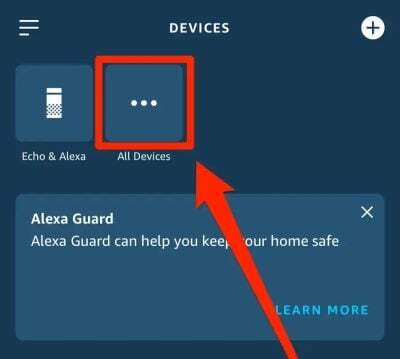
- Supprimez l'appareil souhaité de la liste. Dans ce cas, il s'agira d'une ampoule Philips Hue Smart.
- Appuyez sur les paramètres> Corbeille dans l'application
L'appareil sera supprimé avec succès de votre Alexa. Vous pouvez ajouter à nouveau les appareils en suivant la même procédure.
Méthode 4: désactiver/activer les compétences Alexa
Alexa a besoin de compétences pour être configurée, et parfois ces compétences fonctionnent contre vous. Vous n'avez pas à vous inquiéter, car cela peut être résolu en activant et en désactivant simplement les compétences. Voici comment désactiver et activer les compétences Alexa.
Annonces
- Ouvrez l'application Alexa et appuyez sur mes compétences.
- Désactivez toutes les compétences Alexa, puis réactivez-les.
- Redémarrez l'application, cela résoudra votre problème dans la plupart des cas.
Méthode 5: supprimer et réinstaller l'application
La plupart du temps, une simple réinitialisation fonctionne bien, mais si cela ne fonctionne pas, vous pouvez désinstaller l'application de votre appareil. Réinstallez ensuite l'application et ajoutez à nouveau votre ampoule Philips Hue à l'application. “Parfois, tout ce dont vous avez besoin est de tout recommencer pour le réparer”.
Eh bien, si cela ne fonctionne pas pour vous, vous pouvez essayer de faire de même avec l'application Philips. Désinstallez l'application Philip, réinstallez-la et vérifiez si le problème persiste.
Conclusion
Les appareils deviennent intelligents de jour en jour; ces appareils rendent notre maison intelligente suffisamment intelligente pour répondre à nos commandes vocales. En suivant toutes les étapes de réparation que nous avons fournies, vous devez pouvoir résoudre facilement les problèmes de connectivité de l'ampoule intelligente Philips Hue avec Alexa. Si vous rencontrez toujours le même problème, veuillez contacter le service client de Philips Hue Bulb. Il est possible que l'ampoule que vous avez reçue soit défectueuse ou cassée.


![Comment installer AOSP Android 10 pour Realme Q [GSI Treble Q]](/f/9563e10222cbabe1ce4cf95d046dac41.jpg?width=288&height=384)
